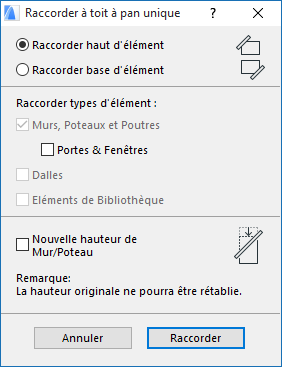
Raccorder des éléments à un toit à pan unique
Pour ajuster d'autres éléments à un toit à pan unique, vous pouvez utiliser la fonction Raccord décrite dans les sections suivantes :
Utiliser la fonction Raccorder à toit à pan unique
Effet du raccord de toit sur les réglages de hauteur de mur et de poteau
Utiliser le raccord à toit pour créer des murs, des poutres et des poteaux de forme complexe
Raccorder des dalles à un toit
Utiliser la fonction Raccorder à toit à pan unique
Pour raccorder un élément à un toit à pan unique, choisissez la commande Dessin > Extras toit Raccorder à toit à pan unique.
La fonction Raccorder à toit à pan unique n'est pas associative. Le raccord aux toits disponible pour les toits à pan unique seulement crée une géométrie de mur statique.
Pour créer des raccords associatifs entre les toits et d'autres éléments, voir Raccorder des éléments à un toit ou à une coque.
Les toits peuvent être raccordés aux sommets ou aux bases des
•Murs
•Entraits
•Colonnes
•Dalles
•Eléments de Bibliothèque (Portes, Fenêtres, Objets)
Remarque : Une fonction semblable est la commande Raccorder zone qui coupe le volume de la zone en utilisant les éléments qui l'entoure, y compris les toits à versant unique.
Voir Raccorder une zone à un autre élément.
Pour que les éléments soient raccordés, il faut qu'ils intersectent un toit à pan unique et que leur type d'élément soit coché dans le dialogue Raccorder à toit à pan unique.
Normalement, il est plus facile d'utiliser la commande Raccorder à toit dans la Fenêtre 3D où vous voyez clairement la relation dans l'espace entre les toits et les autres éléments de construction.
La commande Raccorder à toit à pan unique n'est disponible que si au moins un toit ou un élément des types ci-dessus est sélectionné.
Pour raccorder des éléments à un toit, suivez ces étapes :
1.Utilisez l'une des méthodes suivantes :
•Sélectionnez les éléments que vous voulez raccorder. (N'oubliez pas que seuls les éléments intersectant un toit sur au moins un point peuvent être raccordés) ; ou
•Sélectionnez le ou les toits auxquels vous voulez raccorder des éléments ou
•Sélectionnez les éléments et le ou les toits.
La sélection de toits et/ou d'éléments restreint le raccord :
•Si vous sélectionnez un toit uniquement, tous les éléments éligibles seront raccordés
•si vous sélectionnez des éléments uniquement, ils seront raccordés à tous les toits éligibles.
2.Choisissez la commande Dessin >Extras toit > Raccorder à toit à pan unique pour ouvrir le dialogue Raccorder à toit à pan unique.
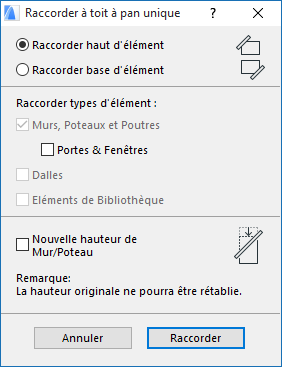
3.Cochez le ou les types d'élément que vous voulez raccorder. (Si vous avez sélectionné des éléments avant d'ouvrir ce dialogue, ces cases à cocher seront désactivées.)
4.Cliquez sur l'option de raccord préféré en fonction de la partie des éléments éligibles à raccorder :
•Raccorder haut d'élément Raccorder la partie des éléments qui se trouvent au-dessus du toit
•Raccorder base d'élément Raccorder la partie qui se trouve sous le toit.
5.Cliquez sur Raccorder et visionnez le résultat.
Le raccord reste en effet le même si vous masquez le toit ou les éléments raccordés, ou si vous les éloignez les uns des autres ou encore si vous supprimez le toit utilisé pour le raccord.
Si vous raccorder un mur à un toit qui le traverse de part en part, celui-ci sera coupé en deux : vous aurez alors un mur coupé par le toit raccordé et un deuxième mur séparé et non coupé.
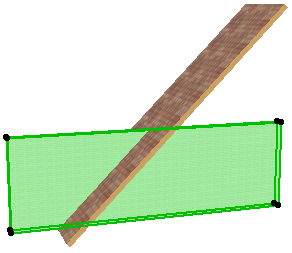
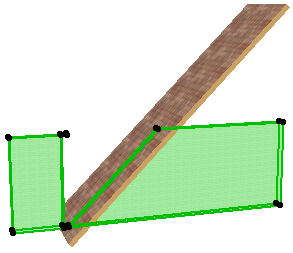
Couper un élément peut être temporaire (pour des besoins d'affichage visuel uniquement) ou définitif.
Vous pouvez rétablir les éléments après un raccord temporaire à un toit. Si un élément a été raccordé à un toit, la commande Annuler tous les raccords devient active :
•dans le menu contextuel de l'élément sélectionné et
•dans le menu Dessin > Extras de toit
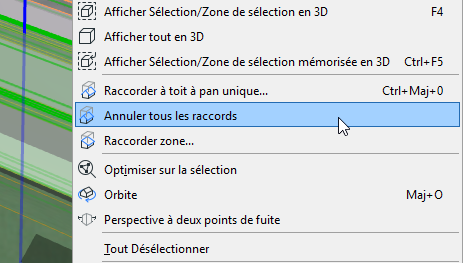
Exception : Le raccord d'une dalle ne peut être annulé que par la fonction Annuler normale d'ARCHICAD (Edition > Annuler).
Effet du raccord de toit sur les réglages de hauteur de mur et de poteau
Par défaut, raccorder un mur ou un poteau à un toit ne modifie pas la hauteur de l'élément raccordé. Comme vous le voyez sur cette image, les points de sélection du mur raccordé sont toujours à la place qu'ils avaient avant le raccord.
Si vous voulez recalculer la hauteur de l'élément raccordé de manière à refléter la géométrie raccordée, cochez la case
Définir sommet de mur/poteau par point le plus élevé en bas du dialogue Raccorder à toit à pan unique.
(Si vous avez choisi Raccorder base d'élément, la case à cocher représentera l'altitude de base du mur ou du poteau (son point le plus bas).
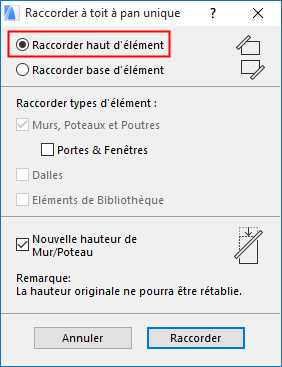
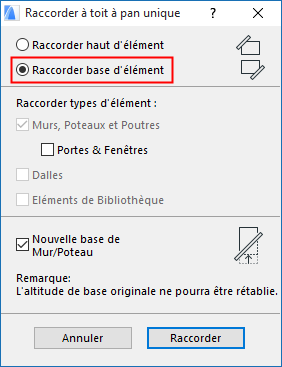
Si cette case est cochée, la hauteur du mur ou du poteau raccordé est recalculé afin de représenter sa hauteur maximum (si vous avez raccordé son sommet) ou la hauteur minimum de sa base (si vous avez raccordé la base).
Pour ce raccord, la case a été cochée. Cela veut dire que la hauteur réelle du mur (comme vous le montrent les points de sélection ) a été modifiée en fonction du point le plus élevé du mur raccordé.
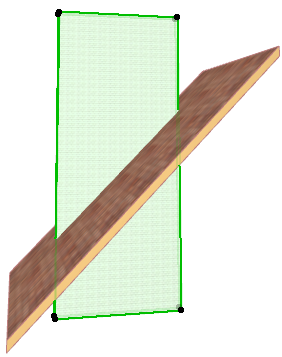
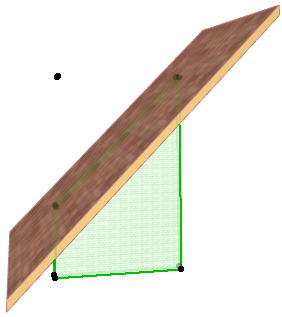
L'effet de la commande Annuler tous les raccords dépend de l'état de la case à cocher :
•Si vous configurez l'opération de raccord de manière a recalculer la hauteur du mur ou du poteau (case à cocher active), la commande Annuler tous les raccords ne recréera le mur ou le poteau que jusqu'à sa hauteur maximum raccordée, comme sur cette image :
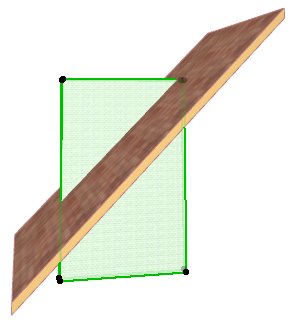
•Si vous n'avez pas coché cette case Annuler tous les raccords rétablira la hauteur originale du mur.
Utiliser le raccord à toit pour créer des murs, des poutres et des poteaux de forme complexe
Vous pouvez découper des formes complexes dans les Murs, Poutres et Poteaux en les raccordant à des Toits. Les éléments suivront toujours la forme des toitures qui les recouvrent, quel que soit le nombre de segments de toiture.
Raccorder des dalles à un toit
Les dalles peuvent également être raccordées à la pente inférieure ou supérieure des soit avec la commande Dessin > Extras toit > Raccorder à toit à pan unique.
Tandis que les autres éléments sont coupés partiellement, la dalle est toujours raccordée le long de toute la ligne de coupe entière. De plus, le nez raccordé de la dalle est toujours verticale, même si il a été raccordé à un toit incliné.
Vous pouvez toutefois ajuster manuellement l'angle du nez de la dalle.
Voir Définir l'angle et la surface d'arête d'une dalle personnalisé.
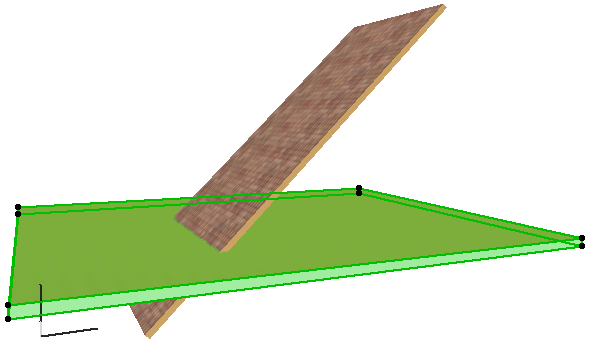
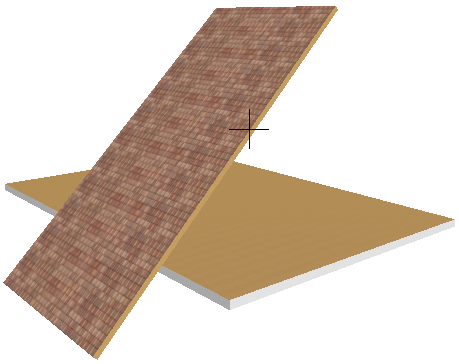
Vous pouvez utiliser des toits distants et même des toits qui se trouve sur d'autres toits mais dont le contour est visible sur l'étage donné afin de raccorder des éléments au plan du toit donné. Dans ce cas, la commande Raccorder à toit à pan unique ne fonctionne pas (elle n'est disponible que si les éléments s'intersectent.) Vous pouvez toutefois utiliser un raccourci clavier pour raccorder des éléments à un toit distant.
1.Assurez-vous que l'outil Toit est sélectionné.
2.Sélectionnez les éléments que vous voulez couper, puis faites Ctrl-clic (Cmd-clic) sur une arête ou un noeud du toit avec lequel vous voulez les couper. La procédure inverse est également disponible : sélectionnez d’abord la toiture coupant les murs, puis faites ctrl-clic (Windows) ou cmd-clic (MacOS) sur chacun des éléments à raccorder.
Remarque : Le mur, poutre ou poteau est coupé, qu’il soit sous une toiture ou non. Assurez vous que vous avez défini une hauteur suffisante aux murs rectangulaires d’origine afin qu’ils soient coupés correctement.
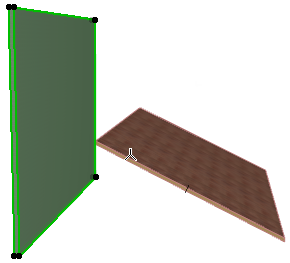
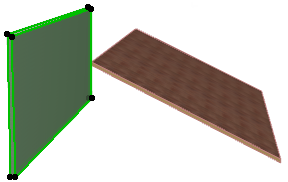
Voir aussi Intersection de toits à pan unique.